對於希望隱藏 Windows 11 桌面捷徑圖示上箭頭的小夥伴,php小編魚仔帶來詳細教學。使用者可透過操作登錄編輯器中的 LnkFile 資料夾,輕鬆實現隱藏箭頭。本文將逐步介紹如何透過修改登錄來隱藏捷徑圖示上的箭頭,幫助使用者獲得更簡潔整齊的桌面。
win11怎麼去掉圖示箭頭的方法
1、按下快速鍵win r,輸入regedit,點選確認。
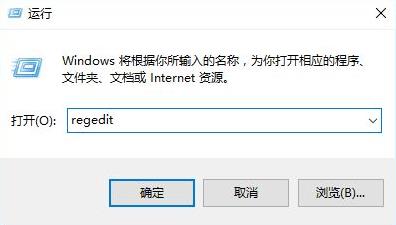
2、進入登錄編輯器,依序開啟:HKEY_CLASSES_ROOTlnkfile,並選擇右側視窗的lsShortcut項目。
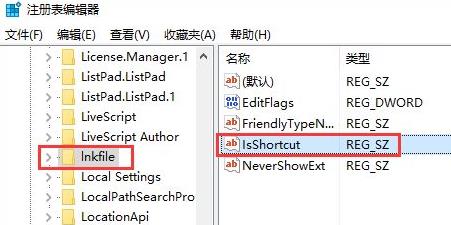
3、右鍵單擊lsShortcut項,點選刪除選項,將lsShortcut刪除即可。
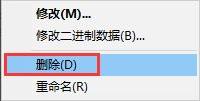
4、最後重啟電腦就可以看到桌面捷徑的小箭頭消失。
以上是win11怎麼隱藏快捷圖示的小箭頭? win11怎麼去掉圖示箭頭的教學的詳細內容。更多資訊請關注PHP中文網其他相關文章!




